子機を登録する
無線通信を行うために散水レコーダを子機として登録します。
子機登録は散水レコーダの設置前/設置後にかかわらず行うことができますが、必ず散水レコーダに電池がセットされている状態で行ってください。
- 親機(ワイヤレスドングル)をパソコンに接続します。
親機を接続すると"かんたん登録設定"画面が表示されますので、[次へ]をクリックしてください。

メモ
"かんたん登録設定"画面の"次回以降、この画面を表示しない"をチェックした場合は、上の画面は表示されません。
[登録]を起動し、[新しい子機を追加する]ボタンをクリックして登録してください。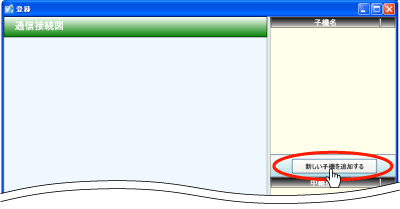
- 子機名を入力し[登録]ボタンをクリックします。
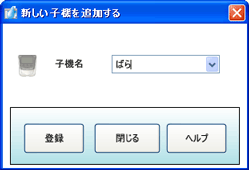
メモ
子機につける名前は、設置する場所や対象の植物などわかりやすい名前にすることをお勧めします。(例:バラ、プランター、ベランダ、庭東側 など)
また、すでに登録されている子機と同じ名前をつけることはできません。
- 子機を登録モードにします。
子機本体のボタンを3つ同時に長押し(約2秒間)してください。
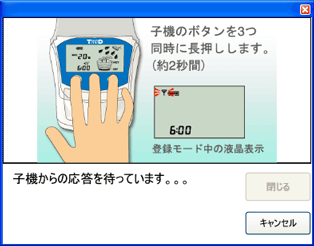
メモ
- 登録モードは通信が完了するまで最長で10分続きます。登録モードをキャンセルする場合は、子機本体の<決定>ボタンを押してください。

<決定>ボタン - 登録が完了した場合、または登録が完了せずに10分以上経過した場合は、液晶が通常の表示に戻ります。
- 登録モードは通信が完了するまで最長で10分続きます。登録モードをキャンセルする場合は、子機本体の<決定>ボタンを押してください。
- "子機を登録しました"という画面が表示されると登録は完了です。
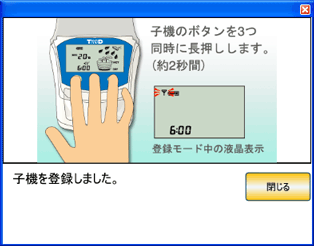
登録が完了しない、または通信に失敗した場合は、無線通信の電波が届いていない恐れがあります。
子機とパソコンの距離を近づけるか、中継機を設置して再度お試しください。